在日常制作或编辑PDF文档时,有时需要在文档中添加一些纸质资料的内容,一般会先将文档扫描后再插入,那么如何在PDF中插入正在或已经扫描好的页面内容呢? 方法一:从扫描仪插入 首先用极速PDF编辑器打开PDF文档,选择工具栏的“缩略图”之后就能打开左侧的文档页面缩略图 接着查看缩略图的工具面板,可以看到一个“从扫描仪插入”的工具,选择后按提示操作即可。 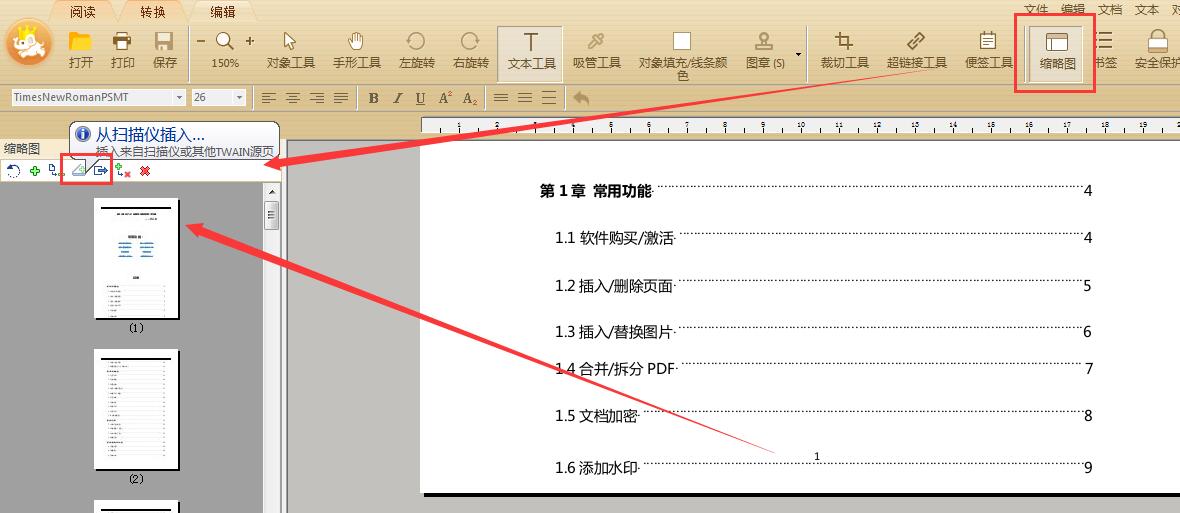 方法二:从文件插入 方式1:首先将扫描后的文档以PDF文档或图片进行保存,接着同样是打开缩略图,选择工具面板的“从另一个文档中插入页面”; 接着根据页面提示选择扫描后的PDF或图片后,在“插入文档”的弹窗中设置页面位置即可。 方式2::点击右上角“文档”下拉选项中的“页面”,选择从文件插入即可。 方式3: 先选择工具栏的“手形工具”后,在文档页面任意处右击并选择文档操作,也能快速从其他文件插入页面。 **极速PDF编辑器 - 官网下载:** [](https://jisupdfeditor.com/?ch=help "极速PDF编辑器 - 官网下载")